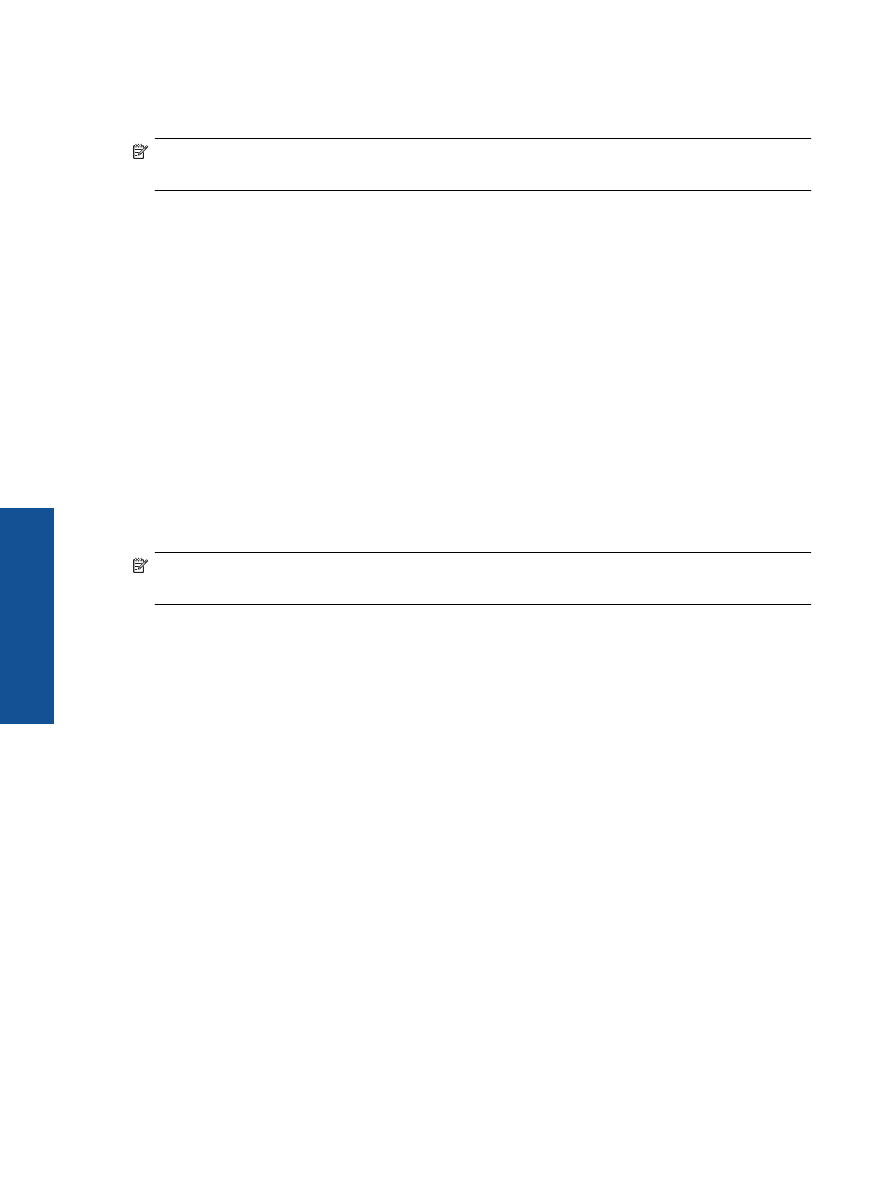
เกี่ยวกับคุกกี้
เว็บเซิรฟเวอรแบบฝงตัว
หรือ
(EWS)
จะจัดเก็บไฟลขอความขนาดเล็กๆ
(
คุกกี้
)
ไวในฮารดไดรฟของ
คุณเมื่อคุณเรียกดูหนาเว็บ
ไฟลเหลานี้ชวยให
EWS
รูจักคอมพิวเตอรของคุณในครั้งตอไปที่คุณเขา
เยี่ยมชม
เชน
หากคุณกําหนดคาภาษาของ
EWS
คุกกี้จะชวยจดจําวาคุณไดเลือกภาษาใดไว
ดังนั้น
ใน
ครั้งตอไปที่คุณเขาถึง
EWS
หนาเว็บเหลานั้นก็จะแสดงผลในภาษานั้น
แมวาคุกกี้บางตัวจะถูกลบเมื่อ
สิ้นสุดการใชงานแตละครั้ง
(
เชน
คุกกี้ที่จัดเก็บภาษาที่เลือก
)
แตคุกกี้อื่นๆ
(
เชน
คุกกี้ที่จัดเก็บลักษณะที่
ตองการเฉพาะของลูกคา
)
จะถูกจัดเก็บไวบนคอมพิวเตอรจนกวาคุณจะลบคุกกี้เหลานั้นออกดวยตนเอง
คุณสามารถกําหนดคาใหเบราวเซอรยอมรับคุกกี้ทั้งหมด
หรือกําหนดคาใหแจงเตือนทุกครั้งเมื่อมีการเส
นอคุกกี้
ซึ่งชวยใหคุณตัดสินใจไดวาควรตอบรับหรือปฏิเสธคุกกี้ใด
นอกจากนี้
คุณยังสามารถใชเบราว
เซอรเพื่อลบคุกกี้ที่ไมตองการออกได
หมายเหตุ
หากคุณปดใชงานคุกกี้
คุณจะปดใชงานคุณสมบัติใดคุณสมบัติหนึ่งหรือหลายคุณสมบัติ
ตอไปนี้ดวย
ทั้งนี้ขึ้นอยูกับอุปกรณของคุณ
•
การเริ่มตน
ณ
จุดที่คุณออกจากแอพพลิเคชัน
(
มีประโยชนอยางยิ่งเมื่อใชตัวชวยการติดตั้ง
)
•
ารจดจําการตั้งคาภาษาเบราวเซอรของ
EWS
•
การปรับเปลี่ยนหนาแรกของ
EWS
ใหเปนลักษณะเฉพาะตัว
สําหรับขอมูลเกี่ยวกับวิธีเปลี่ยนแปลงการตั้งคาความเปนสวนตัวหรือการตั้งคาคุกกี้
และวิธีดูหรือลบคุกกี้
โปรดขอมูลเกี่ยวกับเว็บเบราวเซอรของคุณ
บท
8
42
ความสามารถในการเชื่อมตอ
ความส
ามา
รถในการเ
ช
ื่อมต
อ
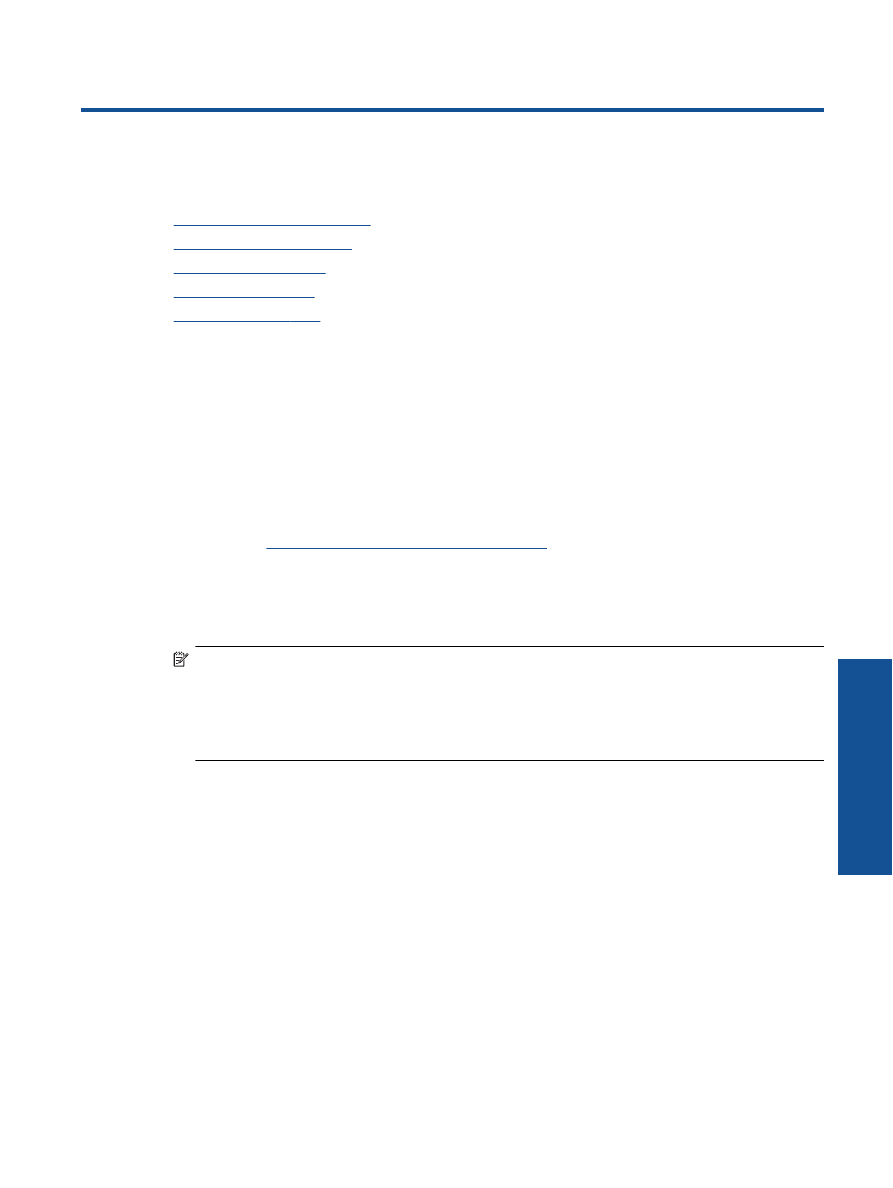
9
การแกไขปญหา
สวนนี้จะกลาวถึงหัวขอตอไปนี้
•
การปรับปรุงคุณภาพงานพิมพ
•
การนํากระดาษที่ติดอยูออก
•
ไมสามารถพิมพงานได
•
การเชื่อมตอเครือขาย
•
ฝายสนับสนุนของ
HP
การปรับปรุงคุณภาพงานพิมพ
1
.
ตรวจสอบวาคุณกําลังใชตลับหมึกพิมพ
HP
ของแท
2
.
ตรวจสอบคุณสมบัติการพิมพเพื่อใหแนใจวาคุณไดเลือกประเภทกระดาษและคุณภาพการพิมพที่
เหมาะสมจากรายการแบบดึงลง
Media
(
วัสดุพิมพ
)
ใน
ซอฟตแวรเครื่องพิมพ
ใหคลิก
Print and
Scan
(
พิมพและสแกน
)
แลวคลิก
Set Preferences
(
ตั้งคาลักษณะที่ตองการ
)
เพื่อเขาถึง
คุณสมบัติการพิมพ
3
.
ตรวจสอบระดับหมึกพิมพโดยประมาณเพื่อดูวามีหมึกพิมพเหลืออยูนอยหรือไม
สําหรับขอมูลเพิ่ม
เติม
โปรดดูที่
การตรวจสอบระดับหมึกพิมพโดยประมาณ
ถาตลับหมึกพิมพมีหมึกพิมพเหลืออยูนอย
ควรพิจารณาเปลี่ยนตลับหมึกพิมพ
4
.
ปรับตําแหนงตลับหมึกพิมพ
วิธีปรับตําแหนงตลับหมึกพิมพจาก
ซอฟตแวรเครื่องพิมพ
หมายเหตุ
การปรับตําแหนงตลับหมึกพิมพจะทําใหไดงานพิมพที่มีคุณภาพสูง
HP All-in-One
จะแจงใหคุณปรับตําแหนงตลับหมึกพิมพทุกครั้งที่ติดตั้งตลับหมึกพิมพใหม
ถาคุณนําตลับหมึก
พิมพออกมาแลวติดตั้งกลับเขาไปใหม
HP All-in-One
จะไมแจงใหคุณปรับตําแหนงตลับหมึก
พิมพ
HP All-in-One
จะจดจําคาการปรับตําแหนงของตลับหมึกพิมพไว
ดังนั้นคุณไมจําเปน
ตองปรับตําแหนงตลับหมึกพิมพใหมอีกครั้ง
a
.
ใสกระดาษสีขาวที่ยังไมไดใชขนาด
letter
หรือ
A4
เขาไปในถาดปอนกระดาษ
b
.
ใน
ซอฟตแวรเครื่องพิมพ
คลิก
Print and Scan
(
พิมพและสแกน
)
และคลิก
Maintenance Tasks
(
งานดูแลรักษา
)
เพื่อเขาถึง
Printer Toolbox
(
กลองเครื่องมือ
เครื่องพิมพ
)
c
.
Printer Toolbox
(
กลองเครื่องมือเครื่องพิมพ
)
จะปรากฎขึ้น
d
.
คลิก
Align Printheads
(
ปรับตําแหนงหัวพิมพ
)
บนแท็บ
Device Services
(
บริการ
อุปกรณ
)
เครื่องจะพิมพหนาการปรับตําแหนงออกมา
e
.
ใสหนาสําหรับปรับตําแหนงตลับหมึกพิมพโดยคว่ําดานที่จะพิมพลงบนมุมขวาของกระจก
f
.
ปฏิบัติตามคําแนะนําบนจอแสดงผลของเครื่องพิมพเพื่อปรับตําแหนงตลับหมึกพิมพ
รีไซเคิล
หรือทิ้งกระดาษที่ใชปรับตําแหนงตลับหมึกพิมพ